Top 7 công cụ miễn phí giúp "bảo trì" Windows
Các công cụ miễn phí nhưng mạnh mẽ để phòng chống malware hay dọn dẹp hệ thống.
Khi nhắc đến các công cụ sửa chữa, kiểm tra tình trạng hệ thống, chúng ta thường nghĩ ngay đến sản phẩm của các tên tuổi lớn như Ashampoo, TuneUp, Acronis hay Aida. Tuy vậy trong rất nhiều trường hợp người dùng thường không tận dụng được hết tính năng của các sản phẩm trả phí mạnh mẽ từ các hãng này. Hơn nữa trong bối cảnh hiện nay, việc lạm dụng phần mềm lậu bất cứ khi nào có thể lthực sự không còn cần thiết. Trong bài viết này, chúng ta sẽ điểm qua một số công cụ miễn phí do Custompcreview bầu chọn, có thể chưa phải là tốt nhất, nhưng vẫn rất phù hợp cho đa số nhu cầu cơ bản của người dùng. Hơn nữa đa số đều có thể được sử dụng dưới dạng portable, bằng bản zip sẵn có do hãng sản xuất cung cấp hoặc đơn giản là bằng cách copy lại thư mục cài đặt.
1. HWinfo
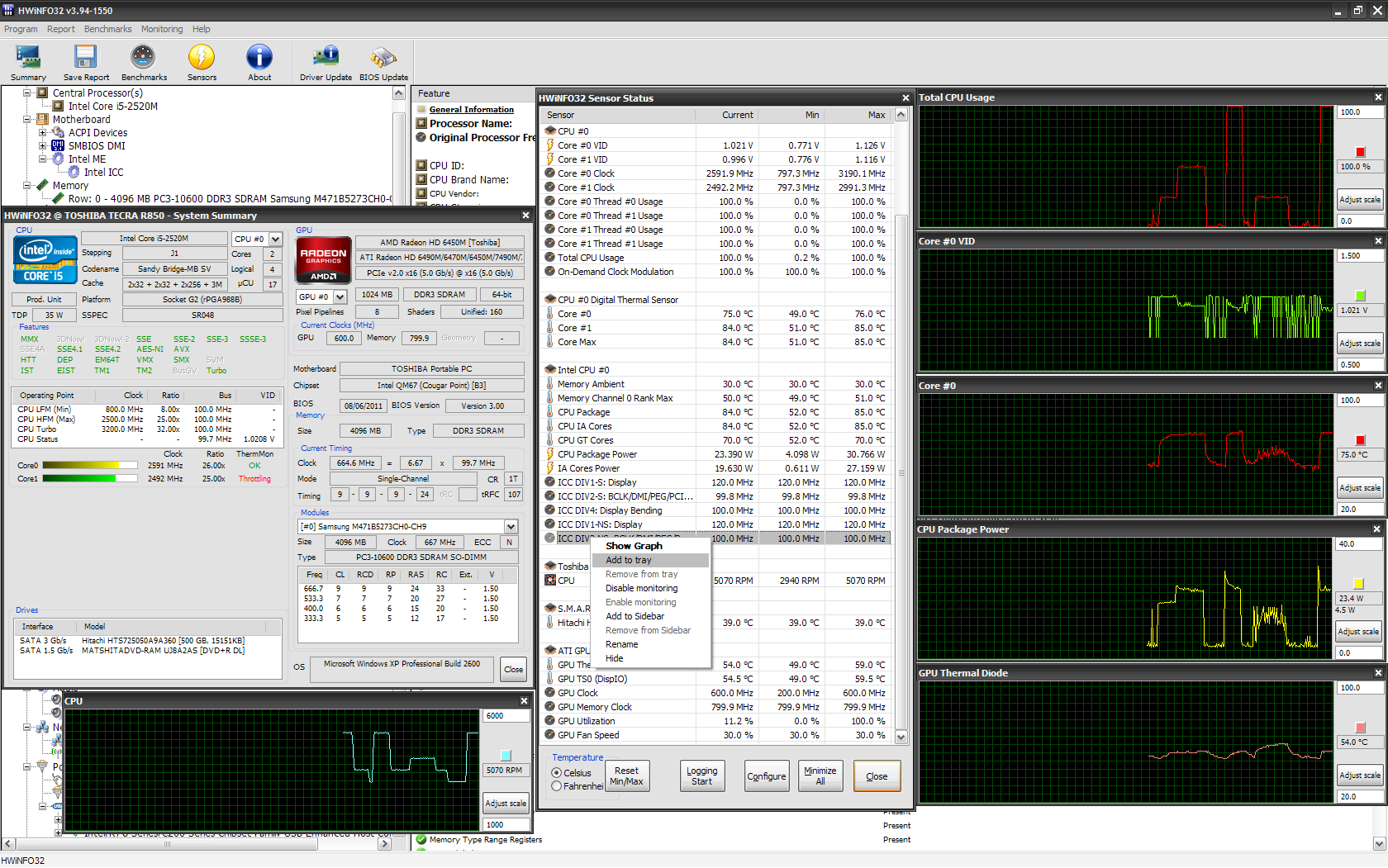
Dù bạn có là fan trung thành của các phần mềm trả phí như Everest, AIDA hay các sản phẩm nổi tiếng từ CPUID như CPU-Z, HWMonitor thì vẫn có nhiều lí do để thử qua HWinfo. Công cụ nhỏ gọn này có khả năng hiển thị phần lớn thông số phần cứng cần thiết của hệ thống. Đồng thời khả năng truy cập các sensor một cách hiệu quả, xuất thông tin về CPU load, nhiệt độ, voltage dưới dạng biểu đồ cũng là một điểm cộng cực kỳ đáng kể.
2. Malware Bytes
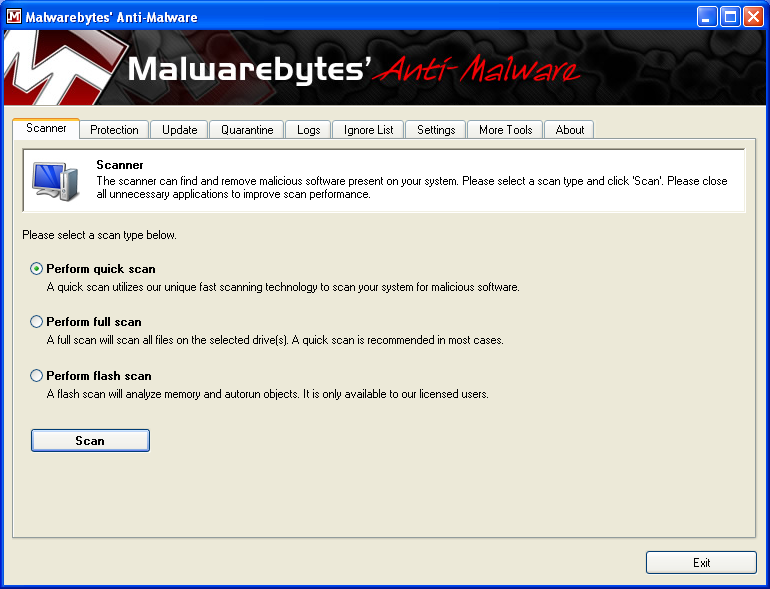
Chúng ta vốn có rất nhiều phần mềm diệt virus, malware miễn phí, trong đó phải kể đến Spybot-search and destroy hay Malware Remover từ Iobit. Nhưng Malware Bytes, với khả năng quét bỏ malware khá mạnh mẽ, kể cả những mẫu malware thường bị bỏ qua bởi các trình anti-virus thông dụng cũng là một lựa chọn đáng để quan tâm. Ngoài việc nhanh và gọn nhẹ, điểm cộng lớn nhất là Malware Bytes hoạt động khá “trong suốt”, không gây xung đột với bất kỳ chương trình anti-virus hay anti-malware nào khác trong máy người dùng. Bất chấp khả năng quét mạnh mẽ của mình, nếu không thực hiện scan thì hầu như người dùng không thể nhận ra sự có mặt của Malware Byte trong máy.
3. ComboFix
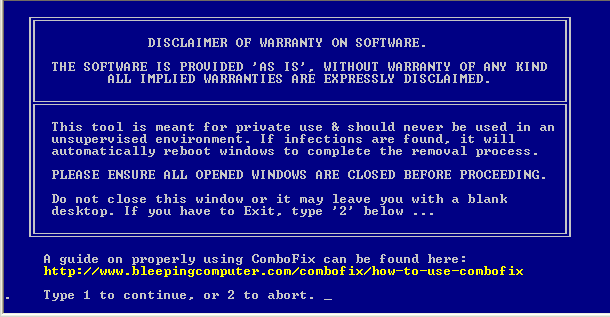
Rootkit, con mồi khó nhai của các phần mềm bảo mật. Khi các trình anti-virus thông dụng hay các sản phẩm như Malware Bytes chịu bó tay trước một mẫu rootkit nào đó, đó là lúc ta cần đến những tay đao phủ hạng nặng như ComboFix. Với khả năng tàn sát của mình, ComboFix gần như sẽ đảm bảo những mã độc cứng đầu còn lại trong máy bạn sẽ được xử lý triệt để. Tuy vậy việc này cũng có tác dụng phụ, vì quá nặng đô nên đôi lúc ComboFix có thể sẽ “xử đẹp” cả các file hệ thống. Vì vậy khi được nhắc nhở về việc thực hiện hoặc cài đặt Windows Backup qua giao diện dòng lệnh của ComboFix, tốt nhất là chúng ta nên nghe theo.
4. JDisk Report
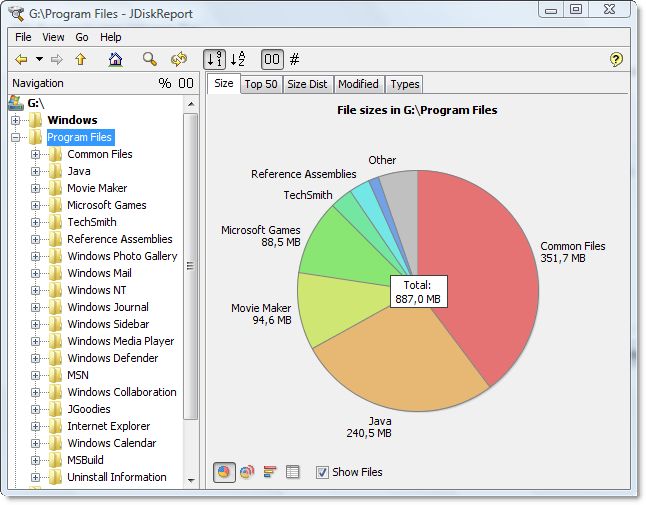
Nếu bạn từng phát mệt về việc thống kê dung lượng mà các thư mục phim ,ảnh, phần mềm của mình chiếm trên đĩa cứng mỗi khi thực hiện dọn dẹp, Jdisk là giải pháp đầu tiên cầu nghĩ tới. Với Jdisk trong máy, chúng ta sẽ không phải mất công click chuột phải vào hàng chục thư mục trong ổ cứng để ghi lại dung lượng nữa. Giao diện người dùng thân thiện của Jdisk cho phép chúng ta click trực tiếp vào các biểu đồ để tiếp tục xem % dung lượng của các thư mục con bên trong.
5. Treesize
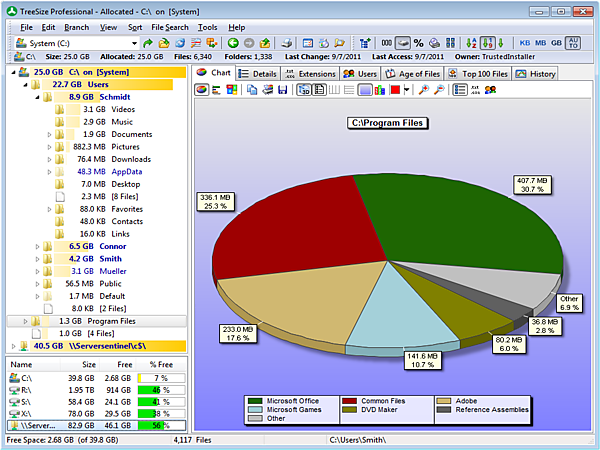
Nếu bạn không thích giao diện của Jdisk hay đơn giản là cần nhiều thông tin hơn một chút, Treesize cũng là một lựa chọn không tồi. Giao diện của Treesize cung cấp nhiều cách hiển thị hơn (và cũng mất thời gian làm quen hơn một chút). Phần mềm cũng được cung cấp sẵn một phiên bản zip portable để chúng ta có thể cho vào USB đem đi bất cứ đâu.
6. Belarc Advisor
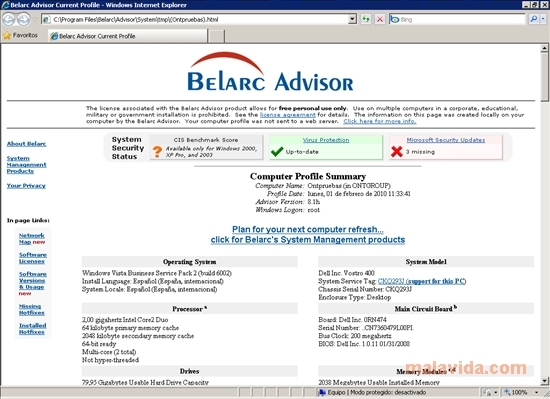
Belarc là một công cụ cung cấp thông tin hệ thống khác, nhưng có thêm khả năng hiển thị dữ liệu về các phần mềm đã được cài đặt. Ngoài ra, không thể không kể đến khả năng cung cấp thông tin về driver được cài đặt cho từng thành phần phần cứng trên máy. Các thông tin về phần mềm cũng rất hữu ích bao gồm từ địa chỉ cài đặt, thư mục đã truy cập gần đây thậm chí là cả thông tin về license của phần mềm. Ngay cả các bản vá bảo mật của Windows trên máy cũng được hiển thị với đầy đủ thông tin.
7. MagicDisc
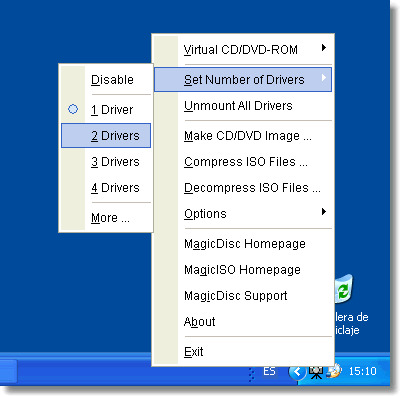
Mặc dù nhiều người trong chúng ta đã quen với việc sử dụng Daemontools hay UltraISO, MagicDisc là một giải pháp thay thế khá gọn nhé. Tuy không có nhiều chức năng bằng UltraISO cũng như không có khả năng burn đĩa, giao diện của MagicDisc khá dễ hiểu và hoạt động ổn định trên đa số các phiên bản Windows.
NỔI BẬT TRANG CHỦ

Cận cảnh độc quyền Galaxy S25 Edge trực tiếp tại Mỹ: Phiên bản siêu mỏng của Galaxy S25 Ultra
Galaxy S25 Edge đã có màn ra mắt đầy bất ngờ, mặc dù chưa chính thức được bán ra.

Đây là Galaxy S25 Ultra: Galaxy AI tiếng Việt “như con người”, thiết kế mới với viền màn hình siêu mỏng, chip Snapdragon 8 Elite for Galaxy, giá từ 33.9 triệu đồng
